Você deseja criar um cardápio de restaurante online no WordPress?
Compartilhar seu cardápio em seu site ajudará a convencer mais pessoas a parar por seu restaurante. Quando as pessoas podem facilmente verificar os alimentos, bebidas e preços, é mais provável que façam um pedido ou visitem.
Neste artigo, mostraremos como criar um menu de restaurante online em WordPress, passo a passo.

O que você precisa para iniciar um site de restaurante
Antes de criar um menu de restaurante online, você será necessário configurar um site. Se você ainda não tem um site, não se preocupe.
Você pode iniciar um site facilmente usando o WordPress, que é o melhor construtor de sites do mundo, usado por milhões de pequenas empresas, restaurantes, bares e cafés. Mais de 42% de todos os sites na Internet usam WordPress.
O melhor de tudo, você pode começar a construir seu site sem um grande investimento inicial.
A primeira coisa que você precisa é de um domínio nome e hospedagem na web. Fizemos um acordo com Bluehost , um dos provedores de hospedagem recomendados do WordPress, para oferecer nosso muitos leitores.
Basicamente, você obtém um nome de domínio gratuito, um certificado SSL gratuito e um desconto de 60% em hospedagem na web.
→ Clique aqui para obter esta oferta exclusiva da Bluehost ←
Além de hospedagem e um nome de domínio, você também precisa de um tema WordPress. Um tema é como um modelo para seu site.
Existem muitos temas de restaurantes do WordPress para ajudar você cria um site profissional que incentivará seus clientes a fazer um pedido.
Se precisar de ajuda para configurar o site do seu restaurante, consulte nosso guia passo a passo em como fazer um site .
Por que criar um menu online no WordPress?
Criar uma página de menu online em seu site WordPress permite que você crie uma experiência melhor para seus visitantes e clientes em potencial.
Quando um visitante acessa o site do seu restaurante, a primeira coisa que ele geralmente vê é o seu menu. Se você estiver oferecendo aos visitantes apenas um menu em PDF, estará dificultando a visualização das opções de comida que você oferece.
Ao criar um menu on-line em seu site, não há necessidade de seus usuários para baixar seu menu. Baixar PDFs pode ser difícil dependendo dos planos de dados e da conexão de seus clientes.
Além disso, uma página de menu em seu site será responsivo a dispositivos móveis e tem uma boa aparência em todos os dispositivos, para que seus visitantes possam lê-lo facilmente, sem aumentar ou diminuir o zoom.
O melhor de tudo, com uma página de menu, você pode editar facilmente seu menu e até mesmo adicionar pedidos online . PDFs são muito mais difíceis de editar e fazer upload quando você precisa fazer qualquer alteração de menu ou preço.
Dito isso, vamos compartilhar dois plug-ins WordPress diferentes que podem ajudá-lo a adicionar um menu do restaurante para WordPress. Basta usar os links rápidos abaixo para escolher o plugin que deseja usar.
Crie um menu de restaurante online com SeedProd Criar um cardápio de restaurante on-line com cardápio de comida
Método 1. Adicionar um cardápio de restaurante ao WordPress com SeedProd
Recomendamos o uso de SeedProd para criar um menu de restaurante online no WordPress. É o melhor construtor de páginas WordPress de arrastar e soltar usado por mais de 1 milhão de sites.
Ele permite que você crie um menu de restaurante impressionante usando um construtor de arrastar e soltar. Além disso, você pode editar facilmente seu menu conforme ele muda e novas opções de menu estão disponíveis.
Para este tutorial, você pode usar o versão gratuita do SeedProd para criar seu menu. No entanto, uma versão pro do SeedProd está disponível com mais de 150 modelos, esquemas de cores, integrações de marketing por e-mail, carrosséis de imagens , bloqueios de mídia social e muito mais.
A primeira coisa que você precisa fazer é instalar e ativar o plugin. Para obter mais detalhes, consulte nosso guia passo a passo em como instalar um plugin do WordPress .
Após a ativação, navegue até SeedProd »Páginas e clique no botão’Adicionar nova página inicial’.
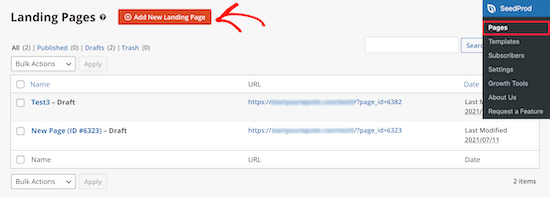
Isso traz para você para a tela de modelo, onde você pode selecionar um modelo de página. Existem dezenas de modelos para diferentes nichos e finalidades.
Para escolher um modelo, passe o mouse sobre ele e clique no ícone ‘Marca de seleção’. Você pode escolher o modelo que desejar, mas para este tutorial, usaremos o modelo’Página de vendas do jantar’.
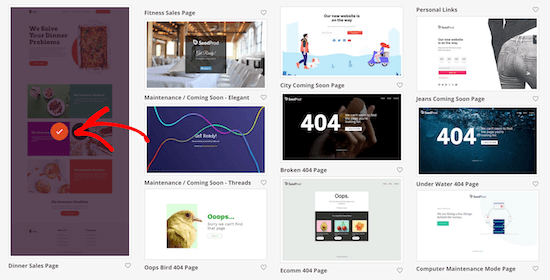
Isso abre um pop-up onde você pode fornecer sua nova página de menu um nome. Você também pode editar o URL da página. Estamos simplesmente chamando nossa página de”Menu”.
Em seguida, clique no botão”Salvar e começar a editar a página”.
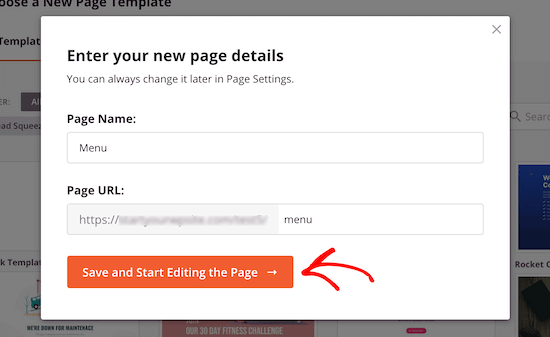
Depois de fazer isso, você será levado para a tela do editor de página.
O lado direito da página é a visualização e pode ser totalmente personalizado. O lado esquerdo da página possui diferentes blocos e seções que você pode adicionar à página.
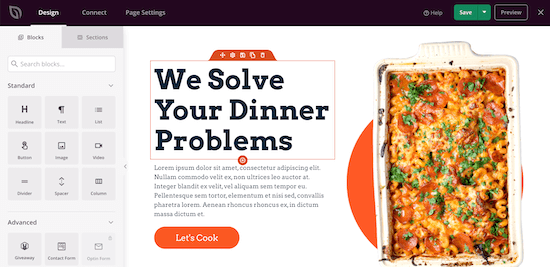
Primeiro, clique no logotipo da página.
Isso abrirá um menu à esquerda, onde você pode carregar o logotipo do seu restaurante. Para adicionar um novo logotipo, você pode seguir o mesmo processo de adicionar uma imagem ao WordPress .
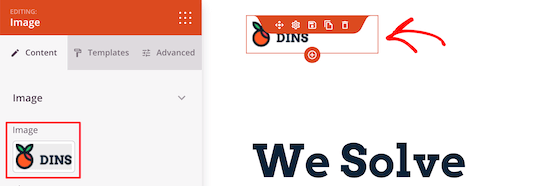
Em seguida, você pode alterar o botão do menu de navegação para voltar à sua página inicial. Dessa forma, quando seus visitantes terminarem de visualizar o menu, eles podem retornar ao seu site.
Basta clicar no botão do menu de navegação e, em seguida, você pode alterar o texto e o link no menu à esquerda.
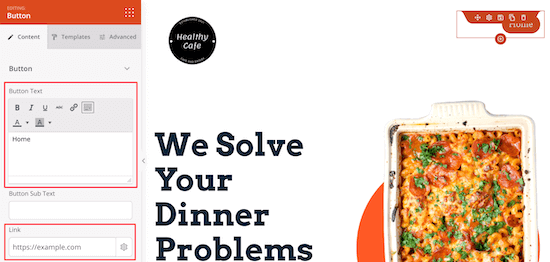
Depois disso, você pode excluir a seção de conteúdo principal.
Basta passar o mouse sobre o título da página e clicar no ícone’Excluir bloco’.
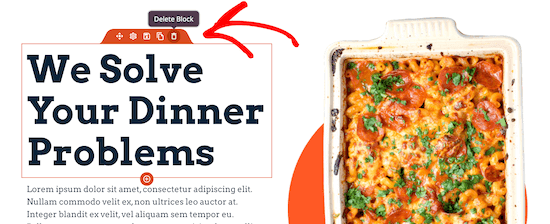
Em seguida, você pode fazer o mesmo para a imagem, o texto e os elementos do botão.
Em seguida, você pode adicionar um título para o título do seu menu arrastando o bloco’Título’para a sua página.

Como os outros elementos, você pode alterar o tamanho do texto, cor e fonte com o menu à esquerda.
Depois disso, você pode editar os alimentos existentes e substituí-los por seu próprio texto e imagens.
Primeiro, clique na imagem e carregue a sua própria imagem com o menu à esquerda.
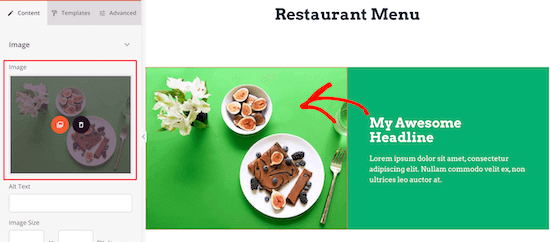
Em seguida, clique no título atual para inserir seu próprio texto.
Você também pode alterar o texto clicando nele e adicionando uma descrição.
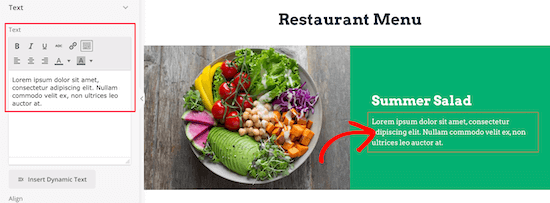
Depois de alterar o título e o texto, você pode adicionar um preço para o item.
Basta arrastar o elemento’Texto’para sua página e, em seguida, personalizar o texto com o menu à esquerda.
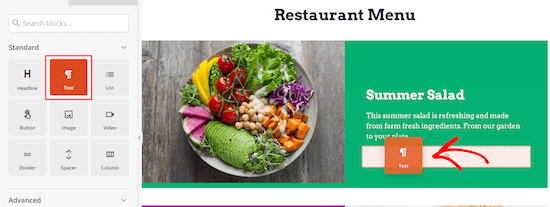
Em seguida, basta seguir as mesmas etapas acima para os demais itens do menu do restaurante.
Você pode personalizar todas as seções do modelo de página.
Se quiser adicionar outra seção do menu com o mesmo estilo, passe o mouse sobre o elemento e clique em’Duplicar linha’.
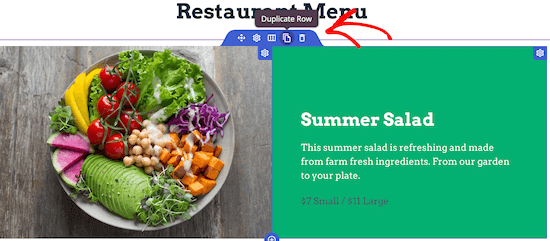
Isso fará uma cópia da mesma linha e a adicionará diretamente abaixo.
Sinta-se à vontade para continuar personalizando o menu do seu restaurante. Você pode personalizar totalmente todas as partes da página, incluindo cores, tamanhos, fontes e muito mais.
Se não quiser adicionar uma foto para cada item, você pode facilmente usar um bloco de lista para adicione itens do menu.
Depois de criar o menu do seu restaurante online, clique na seta suspensa ao lado do botão’Salvar’e selecione’Publicar’.
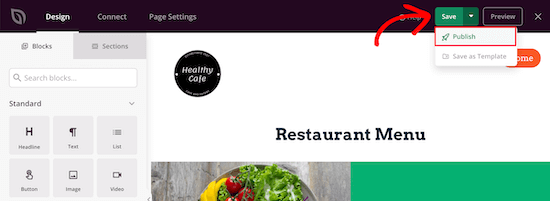
Seu O novo menu do restaurante está agora disponível para os visitantes verem.
Agora, você pode adicionar o menu do restaurante ao seu menu de navegação e outras áreas do seu blog WordPress .
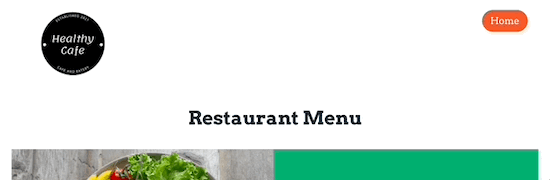
Método 2. Adicionar um cardápio de restaurante ao WordPress com o cardápio de comida
Este método envolve o uso de Plugin Menu de comida-Menu de restaurante e pedidos online . Este plugin permite criar rapidamente um menu online no WordPress.
Ele também se integra com WooCommerce , para que você possa dar aos seus visitantes a opção de fazer um pedido online.
A primeira coisa que você precisa fazer é instalar e ativar o plugin. Para obter mais detalhes, consulte nosso guia para iniciantes em como instalar um plugin do WordPress .
Após a ativação, navegue até o Menu Alimentos» Adicionar Alimentos .
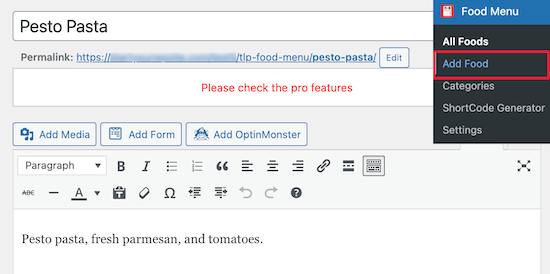
Nesta tela, você pode inserir o nome do item de menu, a descrição e a imagem.
Depois disso, certifique-se de clicar no botão’Publicar’para salvar seu item de menu.
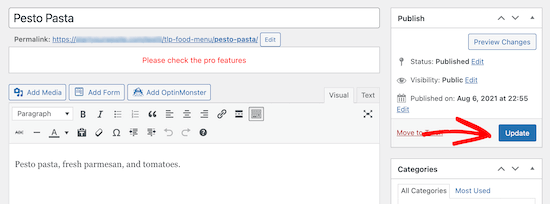
Para adicionar mais itens ao seu menu, basta seguir os mesmos passos acima.
Assim que terminar de adicionar itens ao menu de comida, é hora de adicioná-lo ao WordPress.
Primeiro, você precisa ir para Menu de comida »ShortCode Generator e, em seguida, clique no botão’Adicionar novo’.
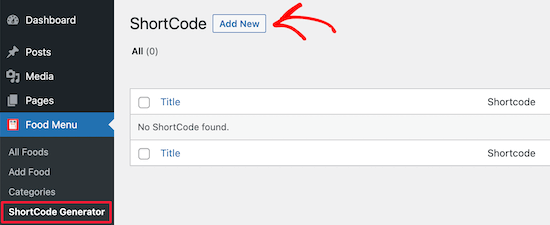
Em seguida, você pode fornecer seus shortcode um título para ajudá-lo a lembrar o tipo de itens de menu que você adicionou.
Então, você pode personalizar como você deseja que seu menu seja exibido.
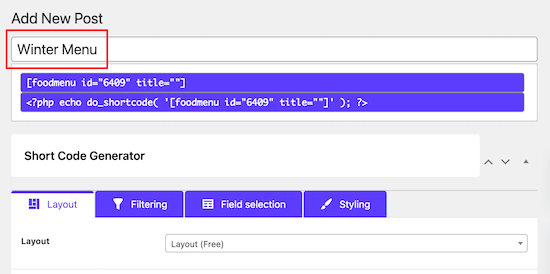
Manteremos as opções padrão, mas você pode personalizar como o menu é exibido com as configurações na seção’Layout’.
Aqui você pode selecionar o número de itens a serem exibidos por linha.
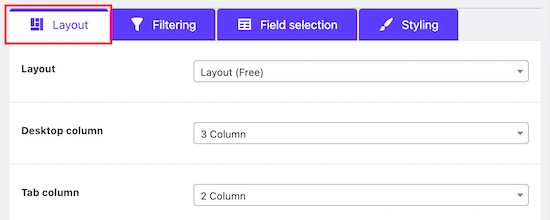
Na guia’Filtragem’, você pode escolher se deseja exibir um menu simples ou habilite os pedidos online.
Para ativar os pedidos online, basta selecionar o botão de opção’WooCommerce’. Você também pode controlar quais itens deseja exibir.
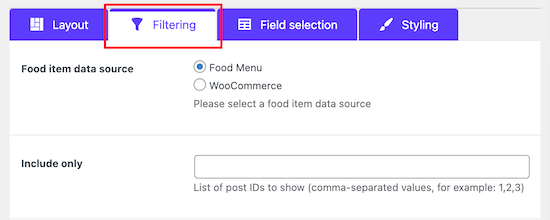
Se você está planejando permitir que os clientes adicionem alimentos aos carrinhos e finalizem a compra, você precisa adicionar seus itens de menu como produtos em sua loja WooCommerce.
Para obter mais detalhes sobre como adicionar produtos, consulte nosso guia passo a passo em como iniciar uma loja online .
Em seguida, você pode personalizar as informações que são exibidas para cada item clicando na guia’Seleção de campo’.
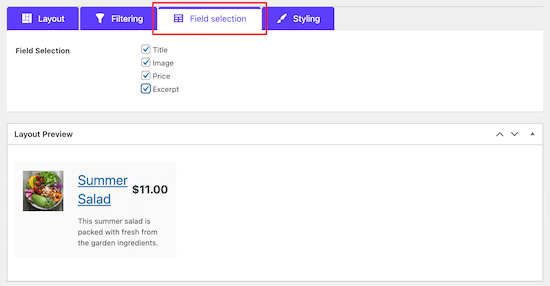
Ao marcar ou desmarcar as caixas, você verá um visualização em tempo real de como serão as alterações.
Depois disso, você pode alterar a aparência dos itens do menu clicando na opção de menu’Estilo’.
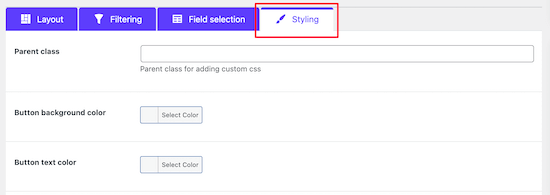
Depois de personalizar a exibição de seus itens de menu, certifique-se de clicar no botão’Publicar’.
Isso ainda não ativará seu menu em seu site, mas salvará o shortcode que adicionaremos a seu site abaixo.
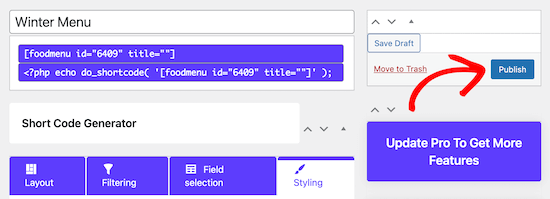
Agora você precisa criar uma página onde seu menu será exibido.
Para fazer isso, navegue até Páginas »Todas as páginas e clique em’Adicionar novo’.

Depois disso, você pode fornecer seu página um título. Isso aparecerá para seus visitantes, então você deve dar um nome como’Menu’.
Em seguida, clique no ícone’+’para adicionar um novo bloco.
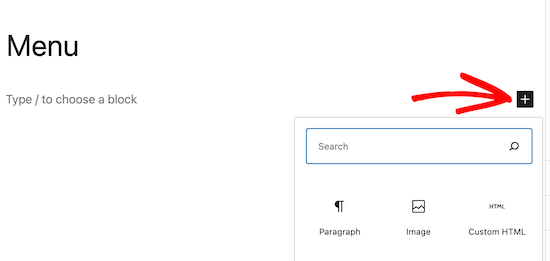
A seguir, digite’Menu’na barra de pesquisa.
Em seguida, selecione o bloco’Menu de comida’.
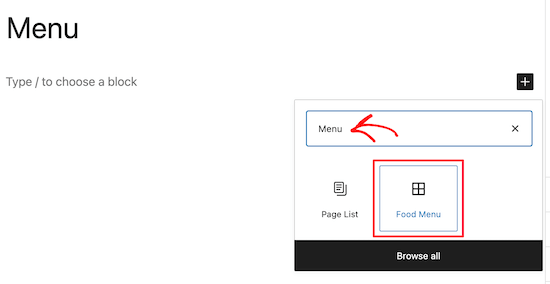
Depois disso, você precisa selecionar o shortcode que acabou de criar no menu suspenso.
Isso irá inserir o seu menu na sua página.
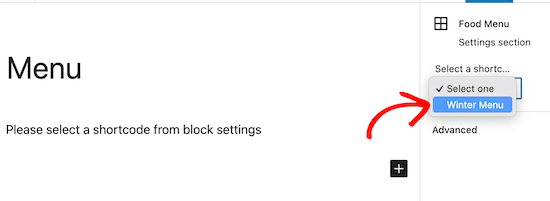
Em seguida, clique no botão’Publicar’ou’Atualizar’para ativar o seu menu.
Você também pode adicionar outros elementos desta página, como texto, um formulário de contato , seu feed do Instagram , e mais.
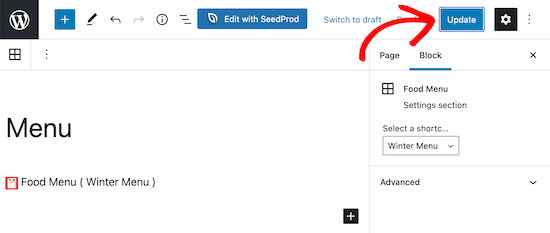
Agora, quando os visitantes visualizarem o seu menu, eles poderão visualizar os itens e até mesmo fazer um pedido se você adicionar a funcionalidade WooCommerce.
Não importa o tamanho da tela do seu menu estiver sendo visualizado no, ele exibirá seus itens de menu perfeitamente.

Esperamos que este post tenha ajudado você a aprender como criar um menu de restaurante online no WordPress. Você também pode querer ver nossas escolhas de especialistas do melhor software de folha de pagamento de RH para pequenos business ou nossa comparação dos melhores serviços telefônicos comerciais para pequenas empresas .
Se gostou deste artigo, inscreva-se no nosso canal do YouTube para Tutoriais em vídeo do WordPress. Você também pode nos encontrar no Twitter e no Facebook .
